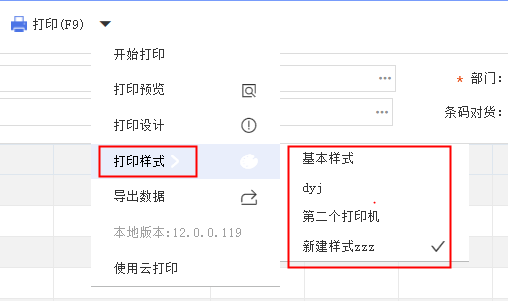s3设置默认打印机;打印的时候切换多个打印机;打印机组
一、打印设置默认打印机的方法
1、电脑的设置和打印机中,选中打印右键--设置为默认打印机

2、电脑右下角退出打印服务
3、软件中点打印,点启用打印服务。就默认了这个打印机进行打印了
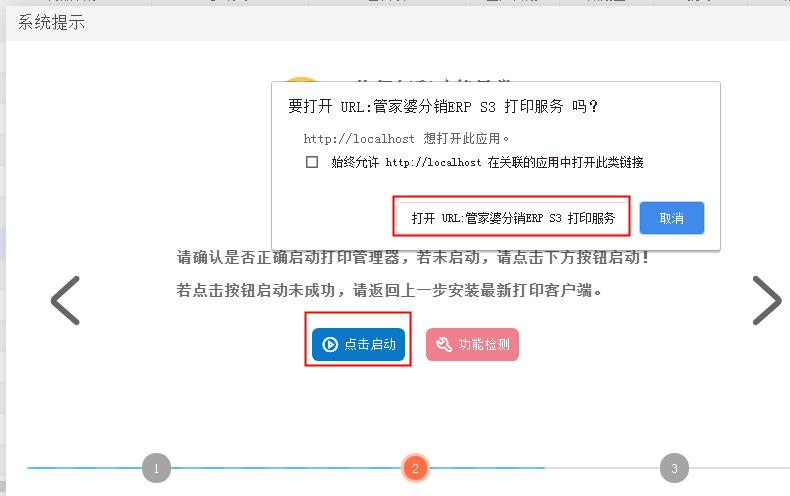
二、如何设置打印机组(点一次打印可以多个打印机同时打印);有多个打印机,在打印前需要切换选择打印机
1、如果需要点一次打印就多台打印机一起打印,先设置打印机组:打印设计--文件--打印机组设置,添加需要的打印机(最多勾选3个)--确定
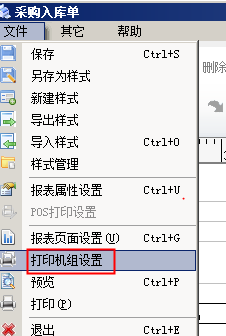
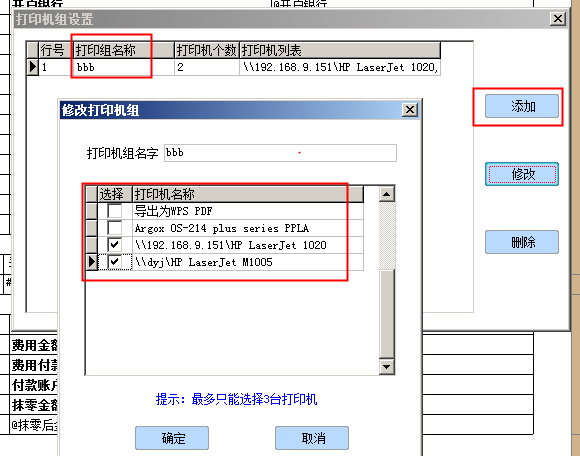
2、在安装目录下Program文件夹中打开Web.config(用记事本打开),找到下面的代码,把true改成false(如果找不到下面的代码可能是版本不支持,建议升级到5.2及以上版本)

改后:
<!--打印管理器默认是否直接打印,false则会弹出打印机选择-->
<add key="Grasp.Printer.GM.DirectPrint" value="false" />
3、保存后,重新登录软件,打印弹出打印选择界面了(如下图),选择需要的打印机组就可以同时打印了。(如果没有弹出下面的打印机选择页面,把打印服务重启一下,再打印)
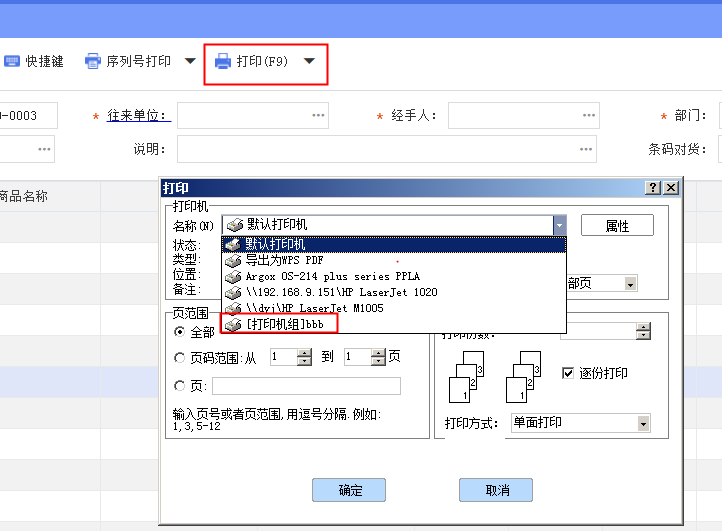
三、如果只是偶尔切换打印机,可以把打印机设置成样式,选不同的样式对应不同的打印机
1、打印设计--页面设置--选择需要的打印机--确定后,另存为样式。
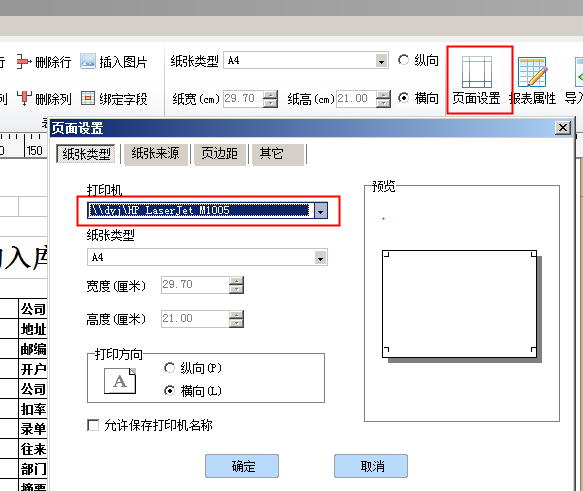
2、打印的时候先选择这个样式,再打印